Heb je enig idee om je foto's over te zetten van je iPhone naar een nieuwe iPhone of naar je iPad? Wil je je reisfoto's en gedownloade foto's delen met je vrienden? Jullie gebruiken allebei iPhones, maar de Bluetooth in je iPhone of iPad is niet zo slim. Wat zou je moeten doen?
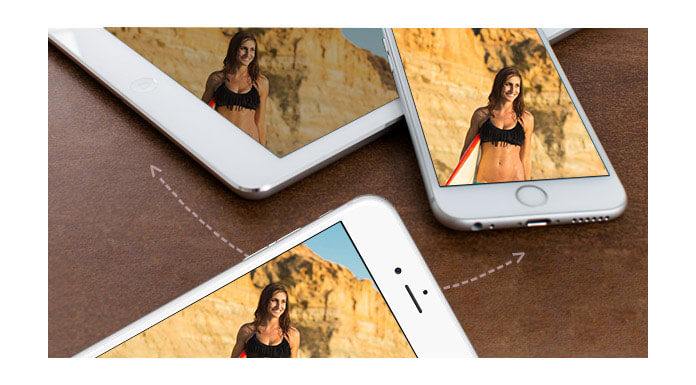
Of wil je een nieuwe iphone / ipad veranderen, hoe synchroniseer je de foto's (inclusief filmrol, panorama's, video's en fotobibliotheek) van je oude iPhone naar een nieuwe iPhone / iPad?
Klik hier voor meer informatie over Foto's importeren van iPhone naar pc.
Uit een enquête zullen we opmaken dat veel mensen ervoor kiezen om te downloaden FoneTrans vervanging iTunes en iCloud. Waarom? Het antwoord is simpel, mensen zijn niet bereid om iTunes en iCloud te gebruiken voor de onzekerheid en het ongemak. Integendeel, als de beste iPhone Photo Transfer-software speelt deze FoneTrans een belangrijke rol vanwege zijn hoge efficiëntie en 100% beveiliging om de privacy van mensen te waarborgen wanneer mensen hun foto's van iPhone naar een andere iPhone en iPad overbrengen.
Bovendien heeft Fonetrans veel krachtige functies om op de juiste manier aan de eisen van gebruikers te voldoen, zoals het met hoge snelheid overzetten van bestanden, waaronder foto's, afbeeldingen en video's van iPhone naar iPhone / iPad. En u kunt foto's rechtstreeks overzetten tussen twee apparaten. Dat wil zeggen, u hoeft als eerste stap geen foto's en afbeeldingen van iPhone naar Mac of pc te kopiëren en vervolgens uw foto's van de computer naar uw nieuwe iPhone of iPad over te zetten. Slechts één klik, u vindt uw foto's op uw nieuwe iPhone of iPad.
Stap 1 Na het downloaden en installeren van FoneTrans op uw computer, moet u het als eerste stap uitvoeren.
Stap 2 Verbind uw 2 iPhones met USB-kabels op uw computer. De FoneTrans identificeert uw iPhones automatisch. Voor de eerste gebruikers van FoneTrans moet u bevestigen dat uw iPhones de computer vertrouwen die verbinding maakt met uw iPhone.

Stap 3 Kies de foto's die u naar de andere iPhone wilt overbrengen. Natuurlijk kunt u met één klik alle foto's kiezen. Klik op "Exporteren naar" als de volgende afbeelding:
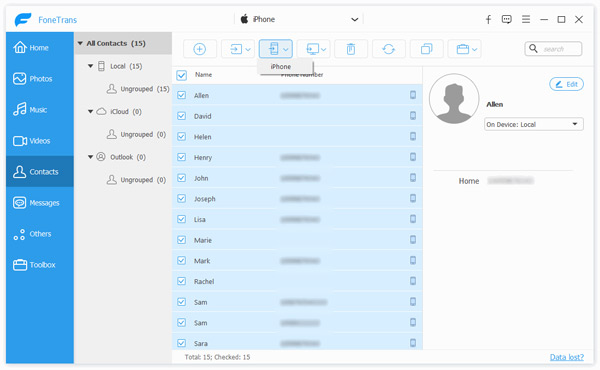
Stap 4 Controleer je iPhone, je zult de overgedragen foto's vinden.
Als u uw foto's lange tijd wilt bewaren, raden we u aan dit te doen foto's overbrengen van iPhone naar computer.
Klik hier voor meer informatie over Breng Android-foto's over naar de iPhone.
U kunt het product ook leren met de volgende videogids:

